Med One UI 7.0 kan du stänga av Super HDR

Samsungs One UI 7.0-uppdatering ger många nya funktioner och förbättringar, varav några har avslöjats sedan betaversionen.
Här är vad vi vet
En av dessa nya funktioner är möjligheten att stänga av Super HDR i hela systemet. Detta alternativ kommer att vara användbart för de användare som inte är helt nöjda med utseendet på bilder och videor med högt dynamiskt omfång som visas på deras skärmar.
På Galaxy S24, Samsungs första Super HDR-enhet, är den här funktionen systemomfattande och gör att du kan ta, visa och dela bilder och videoklipp med högt dynamiskt omfång. Vissa användare tycker dock inte om hur dessa bilder och videor ser ut, särskilt när skärmen lyser starkt för att visa detaljer i ljusa områden.
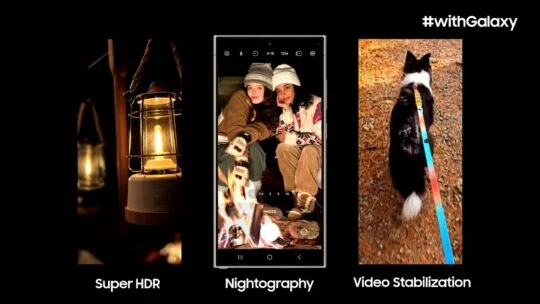
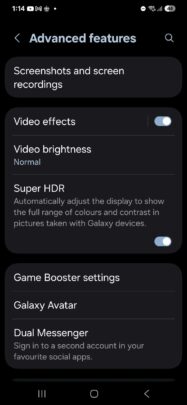

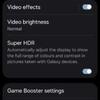
Så här slår du på den
För att inaktivera den här funktionen, gå bara till inställningarna: "Inställningar", "Avancerade funktioner" och stäng av Super HDR-omkopplaren. I One UI 6.1 var den här funktionen bara tillgänglig i standardappen Galleri och påverkade bara ljusstyrkan i den appen. Nu, när den är avstängd, kommer Super HDR att avaktiveras även i tredjepartsappar som Instagram och Threads.
Super HDR
Super HDR, som baseras på Googles Ultra HDR-format, gör att du kan ta och visa bilder och videor med högt dynamiskt omfång, vilket gör dem ljusare och mer detaljerade. Hittills stöds detta alternativ endast på ett fåtal modeller, inklusive Galaxy S24, S24+, S24 Ultra, Galaxy Flip 6, Fold 6 och Fold Special Edition.
Källa: Android Authority